Buscar y reemplazar palabras o texto en LibreOffice Writer

La función 'buscar y reemplazar' del procesador de texto Writer (de la suite ofimática LibreOffice) te permite buscar una palabra determinada en un documento y reemplazarla por otra. Puedes sustituir todas las palabras iguales que existan en el documento de una sola vez o revisarlas una a una.
¿Cómo buscar y reemplazar una palabra en LibreOffice Writer?
- Abre LibreOffice y haz clic en Documento de Writer.
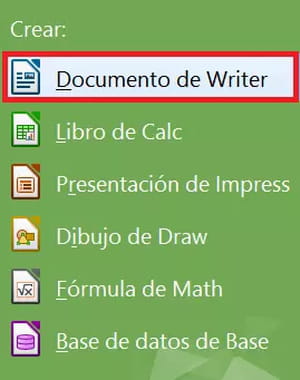
- Haz clic en Archivo, luego en Abrir y selecciona en tu disco duro el documento de texto que deseas abrir.
- En el documento abierto, haz clic en Editar y selecciona Buscar y reemplazar.
- A continuación, en el campo Buscar, escribe el texto que quieres reemplazar y, en el campo Reemplazar por, escribe el texto con el que será reemplazado.
- Haz clic en Reemplazar si quieres reemplazar palabra por palabra o Reemplazar todo si quieres que se reemplacen todas las palabras que coincidan.
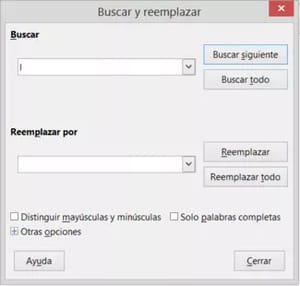
¿más dudas sobre LibreOffice u otros procesadores de texto? ¡Consulta nuestro foro!
Tema
Respuestas
